Heim >häufiges Problem >Was soll ich tun, wenn beim Anschließen meiner Computerkopfhörer keine Reaktion erfolgt?
Was soll ich tun, wenn beim Anschließen meiner Computerkopfhörer keine Reaktion erfolgt?
- 藏色散人Original
- 2023-03-25 15:10:5912596Durchsuche
Lösung für Computerkopfhörer, die beim Anschließen nicht reagieren: 1. Suchen Sie die Schaltfläche „Computer“ auf dem Desktop, klicken Sie mit der rechten Maustaste und klicken Sie dann auf die Option „Verwalten“. 2. Suchen Sie die Schaltfläche „Geräte-Manager“ und klicken Sie darauf Suchen Sie die Option „Sound, Audio und Gamecontroller“. 3. Stecken Sie die Kopfhörer in die Kopfhörerbuchse, öffnen Sie das Fenster „Systemsteuerung“, suchen Sie die Option „Realtek High Definition Audio Manager“ und klicken Sie darauf Wählen Sie „Panel“ aus und klicken Sie auf die vordere Schaltfläche. Wählen Sie einfach „OK“.

Die Betriebsumgebung dieses Tutorials: Windows 10-System, Dell G3-Computer.
Was soll ich tun, wenn beim Anschließen meiner Computerkopfhörer keine Reaktion erfolgt?
Lösung für Computerkopfhörer, die beim Anschließen nicht reagieren:
1 Suchen Sie zunächst die Schaltfläche „Computer“ auf dem Desktop, klicken Sie mit der rechten Maustaste darauf und suchen Sie in der zweiten Liste, die angezeigt wird, die Option „Verwalten“.
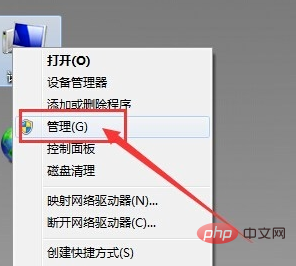
2. Nachdem Sie das Computerverwaltungsfenster aufgerufen haben, suchen Sie zunächst die Schaltfläche „Geräte-Manager“ und klicken Sie darauf. Suchen Sie dann auf der rechten Seite die Option „Sounds, Audio und Gamecontroller“. Stellen Sie sicher, dass kein Problem mit dem Soundkartentreiber vorliegt, und kehren Sie zum Desktop zurück.
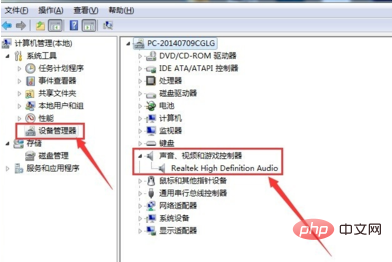
3. Stecken Sie die Kopfhörer in die Kopfhörerbuchse, öffnen Sie das Fenster „Systemsteuerung“, suchen Sie die Option „Realtek High Definition Audio Manager“ und klicken Sie darauf.
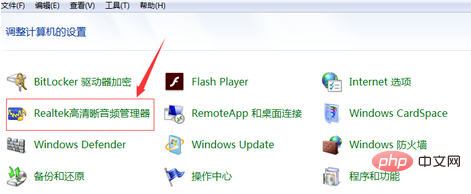
4. Suchen Sie im Realtek High Definition Audio Manager-Fenster das Symbol „Kleiner Ordner“ in der oberen rechten Ecke und klicken Sie darauf.
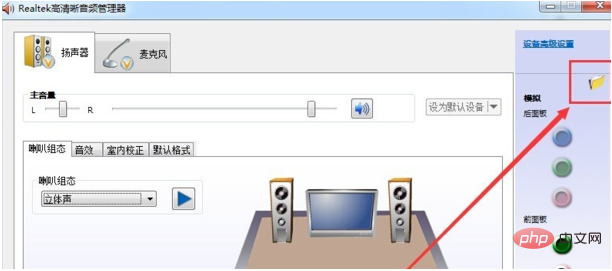
5. Suchen Sie im Fenster mit den Buchseneinstellungen die Option „AC97-Frontplatte“ und klicken Sie auf die Schaltfläche „Fertig stellen“. Wählen Sie unten die Option „OK“.
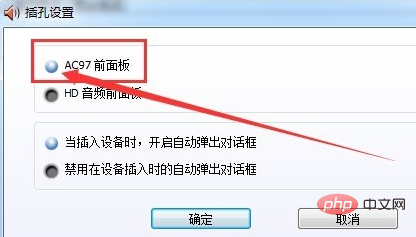
6. Kehren Sie zum Realtek High Definition Audio Manager-Fenster zurück und sehen Sie, dass das grüne Licht im „Frontpanel“ auf der rechten Seite leuchtet. Schließen Sie die Kopfhörer wieder an und Sie können sie verwenden.
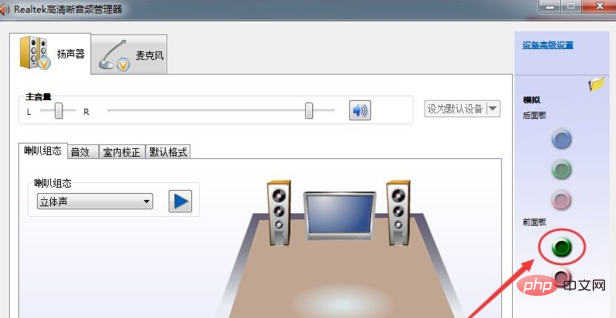
Weitere Informationen zu diesem Thema finden Sie in der Spalte „FAQ“!
Das obige ist der detaillierte Inhalt vonWas soll ich tun, wenn beim Anschließen meiner Computerkopfhörer keine Reaktion erfolgt?. Für weitere Informationen folgen Sie bitte anderen verwandten Artikeln auf der PHP chinesischen Website!
In Verbindung stehende Artikel
Mehr sehen- Was soll ich tun, wenn mein Computer ein knisterndes Geräusch macht?
- Was passiert, wenn der Computer während eines Updates zwangsweise heruntergefahren wird?
- Was soll ich tun, wenn mein Computermikrofon nicht sprechen kann, ich aber hören kann?
- Warum erfolgt keine Reaktion, wenn die Festplatte an den Computer angeschlossen wird?

